发表日期:2022/10/8 8:54:39 文章编辑:欧迪办公 浏览次数:1041标签: 打印机显示无法打印详细解决步骤
作为常用办公设备,遇到打印机无法打印情况是不可避免的。在这种情况下,这不仅仅是打印机的问题,需要从多个角度思考故障的问题。如果不能及时解决,可能会造成很大的影响。下面就为大家介绍一下打印机显示无法打印的详细解决步骤。
一、打印机插头是否松动
这个问题很简单,只需检查理光打印机的线与插座是否有松动的情况,如果有松动的情况,请尝试重新插入插座,或将打印机连接到另一台计算机进行测试。完成这些步骤后,如果打印机无法连接到主机,则应考虑其他问题。

二、电脑中毒了吗?
如何判断故障是否由病毒引起?找一张无病毒的系统盘,从A盘启动电脑就可以了。检查此时打印机和主机是否可以联机。如果能正常连接,那很有可能是由可以攻击计算机硬件的病毒引起的。可以运行杀毒软件进行杀毒处理,排除故障。
三、打印机是否设置为默认打印机
如果打印机不是默认打印机,会造成无法打印的现象。将打印机设置为默认打印机的步骤如下:
1、单击Windows“开始”菜单,指向“设置”,单击“打印机”打开“打印机”窗口。
2、右击打印机图标,系统弹出快捷菜单,点击其中的“设为默认”。
四、打印机端口设置错误
打印机端口设置错误也是打印机无法打印的原因之一。修复步骤如下:
1、在“打印机”窗口中,右键单击打印机图标,然后单击“属性”。
2、单击“详细信息”选项卡,在“打印到以下端口”框中,确保打印机已设置为合适的端口。常用端口设置为“LPT1”,部分打印机使用USB端口。
看完以上四个解决打印机无法打印的步骤,相信大家或多或少都了解了一些。打印机在我们的生活中扮演着非常重要的角色。我们不能忽视它们,除了维护或定期检查和维护。掌握了打印机维修技巧后,大家就不用担心日后打印机故障的问题了,自己轻松修复。希望我的这些总结能给大家的日常生活和工作带来一些帮助。
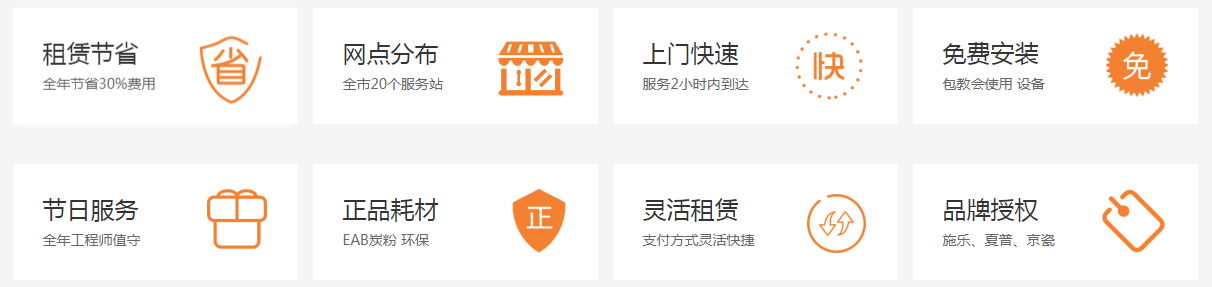
相关推荐:重庆复印机租赁热租套餐。http://www.officerodo.com.cn/